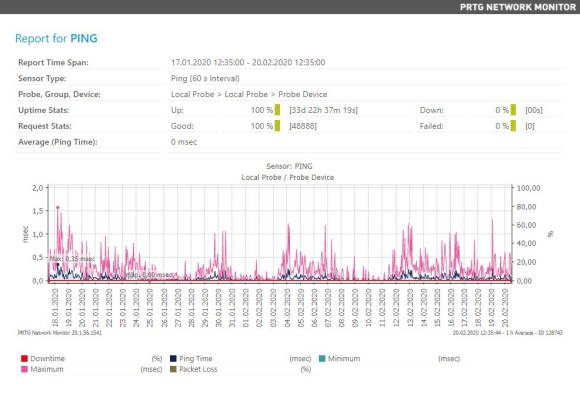Questa guida spiega come spostare o migrare un'installazione di PRTG da un vecchio a un nuovo server. Il server può essere una virtual machine o una macchina fisica. I seguenti passaggi sono validi
Per ulteriori dettagli o informazioni più approfondite sulla migrazione di PRTG, ad esempio se si esegue PRTG in un cluster, consultare il nostro articolo di Knowledge Base.
Ottieni una visibilità completa con dashboard in tempo reale, avvisi e sensori personalizzabili
Per migrare con successo un'installazione di PRTG, assicurarsi di installare la stessa versione di PRTG sul vecchio e sul nuovo sistema.
Potrebbe essere necessario eseguire prima un aggiornamento del vecchio sistema all'ultima versione di PRTG.
Se si esegue la migrazione di PRTG da un sistema a 32 bit a un altro sistema a 32 bit o da un sistema a 64 bit a un sistema a 64 bit, si può passare immediatamente alla guida in 9 passi.
Per la migrazione da un sistema a 32 bit a uno a 64 bit o viceversa, seguire i seguenti passaggi:
Nota: è importante eseguire un backup del sistema prima di manipolare il registro di Windows!
Sul nuovo sistema, verificare le credenziali di accesso per il sistema di server centrale PRTG e per il servizio di sonde PRTG. Assicurarsi di utilizzare per entrambi i servizi lo stesso account del vecchio sistema. Se sono state utilizzate credenziali individuali, sono necessari i seguenti passaggi:
Nota: il servizio del server centrale PRTG e il servizio della sonda PRTG vengono eseguiti per impostazione predefinita con l'account Sistema locale. Questo potrebbe causare problemi con i sensori di script, perché in alcuni casi l'account Sistema locale non ha accesso alla rete o ad altri sistemi. Utilizzare un account con le autorizzazioni necessarie.
Dopo aver preparato la migrazione, è possibile spostare PRTG dal vecchio al nuovo server. Procedere come segue:
Sul server originale, accedere all'interfaccia web PRTG e disattivare la licenza PRTG in Impostazione | Informazioni sulla licenza. In caso contrario, non sarà possibile attivare la licenza sul nuovo server. Il vecchio server continuerà a funzionare come versione con licenza per 30 giorni.
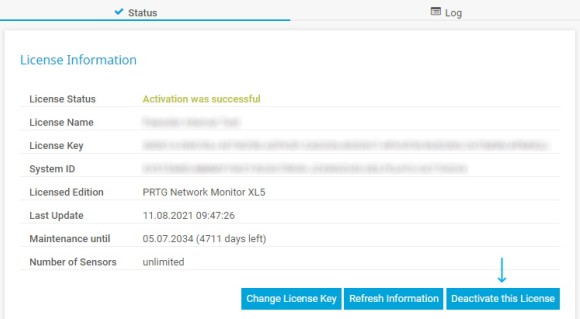
Installare sul nuovo server la stessa versione di PRTG in uso sul vecchio server utilizzando il programma di installazione del vecchio server. Per impostazione predefinita, questo programma di installazione è memorizzato nella directory del programma PRTG:
Durante l'installazione sono necessari il nome e la chiave di licenza.
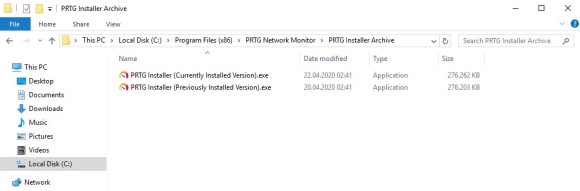
Avvisi personalizzati e visualizzazione dei dati ti aiutano a identificare e prevenire rapidamente ogni tipo di problema
Aprire il PRTG Administration Tool sul vecchio server e sul nuovo server e arrestare il servizio del server centrale PRTG e il servizio della sonda PRTG su entrambi i server.
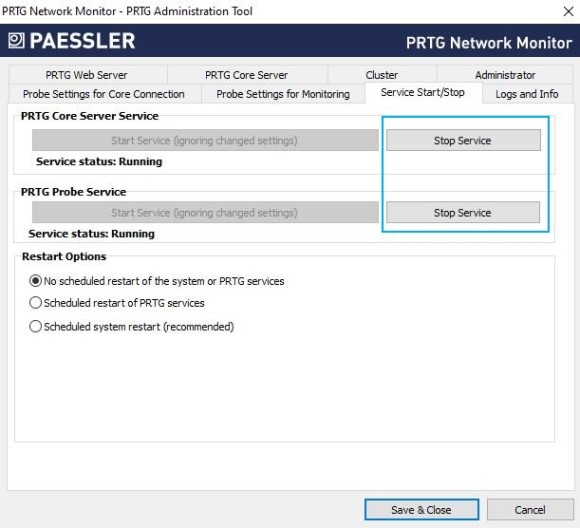
Andare alla directory dei dati del vecchio server e copiare il contenuto di
al nuovo server. Assicuratevi che i percorsi dei file corrispondano.
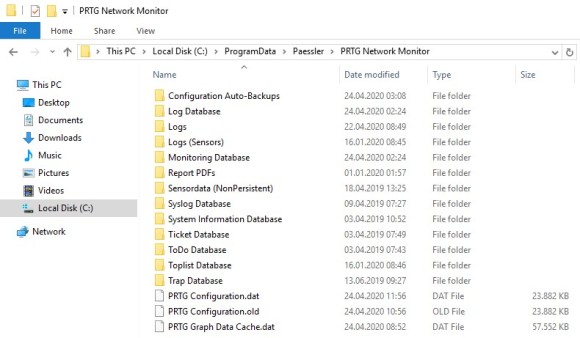
Se si utilizzano personalizzazioni come icone personalizzate dei dispositivi, sensori personalizzati o certificati, accedere alla directory dei programmi del vecchio server e copiare i rispettivi contenuti anche sul nuovo server.
Dopo aver copiato tutti i dati necessari, aprire il PRTG Administration Tool sul nuovo server e riavviare il PRTG Core Server Service e il PRTG Probe Service.
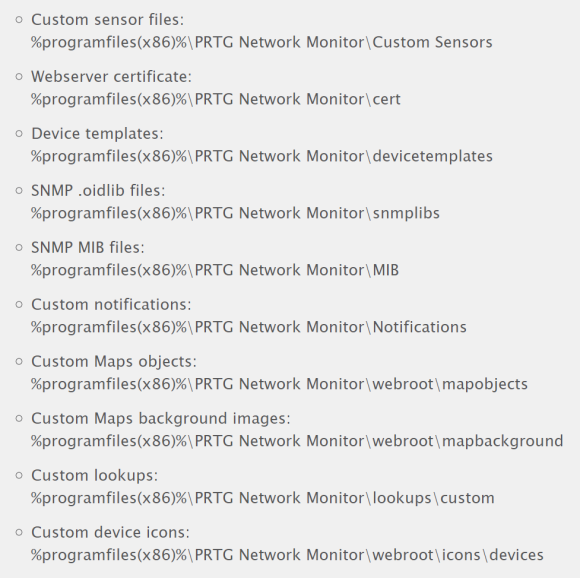
La migrazione riporta le credenziali dell'account PRTG System Administrator al nome utente e alla password predefiniti, prtgadmin.
Si consiglia vivamente di modificare le credenziali nel PRTG Administration Tool del nuovo server il prima possibile.
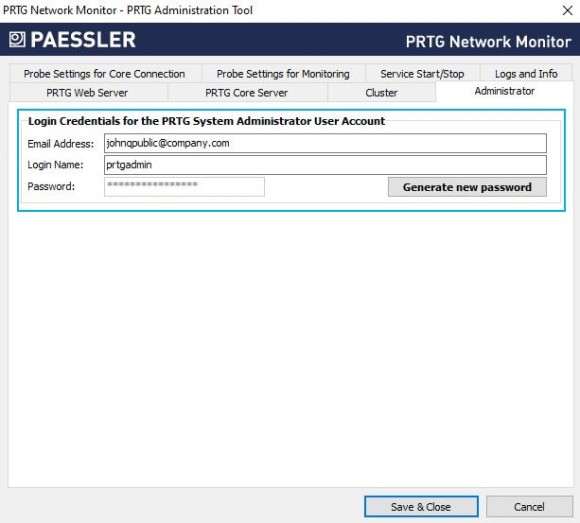
Per il server web PRTG, verificare la correttezza delle impostazioni del server web PRTG, come la porta TCP selezionata e gli indirizzi IPS specificati.
È possibile farlo nel PRTG Administration Tool o nell'interfaccia web PRTG in Setup | System Administration | User Interface.
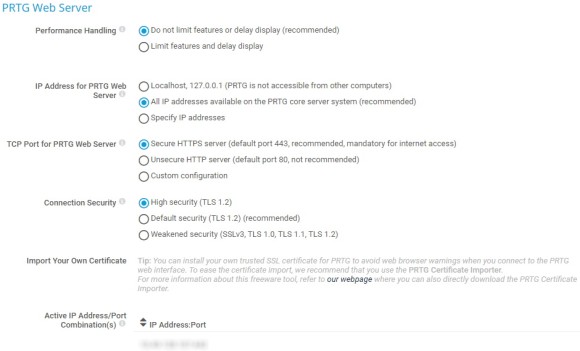
Nell'interfaccia web PRTG, andare a Setup | System Administration | User Interface, sezione PRTG Web Interface.
Inserire il nome DNS in modo che punti al nome di dominio completamente qualificato (FQDN) del nuovo server.
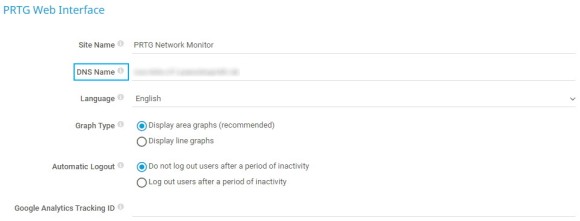
Infine, verificare se tutti i sensori si comportano come previsto. Un rapporto sui dati storici può essere utile per confermare che tutti i dati storici richiesti sono disponibili.
Per il rapporto, fare clic con il tasto destro del mouse su un sensore, andare su Dati storici | Visualizza dati storici, inserire il periodo di tempo desiderato e fare clic su Avvia.
E il gioco è fatto! Ora è possibile utilizzare PRTG sul nuovo server come di consueto.